win10パソコンが無限に再起動してデスクトップに入れない問題を解決する方法
- 王林オリジナル
- 2020-04-07 10:33:1712385ブラウズ

1. シャットダウン ボタンを強制的に押してから、コンピューターの電源を再度オンにし、F8 キーを押してセーフ モードを選択し、セーフ モードでデスクトップに入り、実行中のウィンドウ (ウィンドウ) を表示します。 。
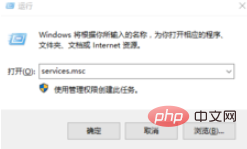
#2. Enter をクリックしてシステムのサービス ウィンドウを表示し、サービス ウィンドウで Windows モジュール インストーラーを見つけます。

#3. ダブルクリックして Windows モジュール インストーラーを開き、このサービスを無効にします。
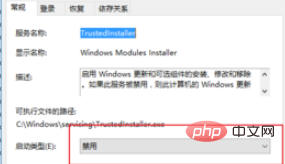
4. [リカバリ] タブで、各失敗後の操作を [操作なし] に変更し、[この時間後の失敗回数のリセット] を [比較的一定期間] に変更します。通常、編集者はそれを 999 日に変更し、[適用] および [OK] をクリックします。
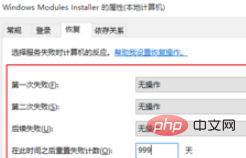
#5. Windows Update に戻ってこのサービスを無効にします。

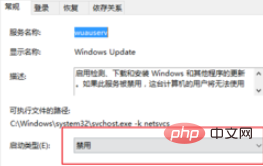
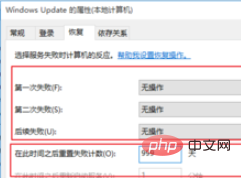
以上がwin10パソコンが無限に再起動してデスクトップに入れない問題を解決する方法の詳細内容です。詳細については、PHP 中国語 Web サイトの他の関連記事を参照してください。
声明:
この記事の内容はネチズンが自主的に寄稿したものであり、著作権は原著者に帰属します。このサイトは、それに相当する法的責任を負いません。盗作または侵害の疑いのあるコンテンツを見つけた場合は、admin@php.cn までご連絡ください。

